Cuando tenemos algún problema con el PC, y por ejemplo necesitamos soporte por parte del fabricante, necesitamos conocer un dato esencial de nuestro ordenador. Se trata del número de serie del PC, un dato imprescindible cuando queremos tirar de la garantía del ordenador o de cualquier reparación en un servicio técnico.
Este dato es tan esencial como tener siempre actualizado el sistema operativo y los controladores de los diferentes componentes que forman el ordenador. De esta forma, en caso de tener que tramitar la garantía por una avería, será mucho más sencillo localizar el problema.
¿Para qué sirve el número de serie?
Antes de pasar a los dos métodos que podemos utilizar para identificar el número de serie de un ordenador, es importante conocer para qué puede resultar útil este dato. Para empezar, conviene conocer que se trata de un número único que actúa de forma similar al DNI de las personas. Es decir, identifica el equipo para que, en caso de resultar necesario, un técnico pueda conocer toda la información del mismo a través de este código.
El primer uso que podemos encontrar del número de serie es conocer los drivers que son compatibles con el equipo en cuestión. De este modo, podemos saber desde el primer momento si un software determinado puede funcionar o no con nuestro equipo. Además, en el caso de tener que acudir al servicio técnico por cualquier razón, a través de este número los técnicos van a poder conocer toda la información sobre el proceso que requiere nuestro equipo para ser reparado. Esto es fundamental para llevar un control sobre lo que hay que reparar, ya que al SAT suelen llegar cientos de piezas y muchas de ellas suelen ser calcadas y con esa identificación única y exclusiva pueden organizarse y gestionarse de una manera mucho más eficiente.
Utilizando el Símbolo de sistema o CMD
Muchos pensaréis que hay una forma sencilla de conocer el número de serie del PC, simplemente recuperando su embalaje y buscando este número entre sus pegatinas. O también con otra pegatina que se suele colocar en la parte trasera normalmente, o en la parte inferior de los ordenadores portátiles. Pero no me digáis por qué, pero por alguna u otra razón estas pegatinas suelen perderse en el camino, evitando que podamos conocer el número de serie del PC.
Algo que no tendría más importancia hasta que tenemos un problema con él y el servicio técnico nos pregunta cuál es el número de serie de nuestro ordenador. Incluso, si eres de los que guardan las cajas en los equipos, también puede tener el número de serie. Por lo que es algo que debes comprobar. Pero, lo habitual es que puedas encontrar el serial en la pegatina del propio ordenador. Lo que está claro es que es una opción bastante útil si en tu caso tu PC no se enciende.
En cualquier caso, hay una forma sencilla de conocerlo, independientemente de que tengamos a mano la documentación del ordenador, el embalaje o cualquier otro soporte. Aunque, es imprescindible que el PC encienda. Además, este proceso necesita de la consola de sistema para poder ejecutarse, aunque es bastante fácil.
Este procedimiento lo que hace es mostrarnos el número de serie que está grabado en la BIOS del ordenador. Y existe la posibilidad de que por la antigüedad del PC el número de serie no esté volcado en la BIOS. Para conocer el número de serie del PC necesitamos abrir la consola de sistema. Para ello escribimos en la barra de búsqueda de Windows el comando «cmd» sin las comillas. Pulsamos sobre él con el botón derecho del ratón, y seleccionamos ejecutar como administrador. Ahora sólo tenemos que introducir uno de los dos siguientes comandos:
wmic bios get serialnumber
wmic csproduct get identifyingnumber
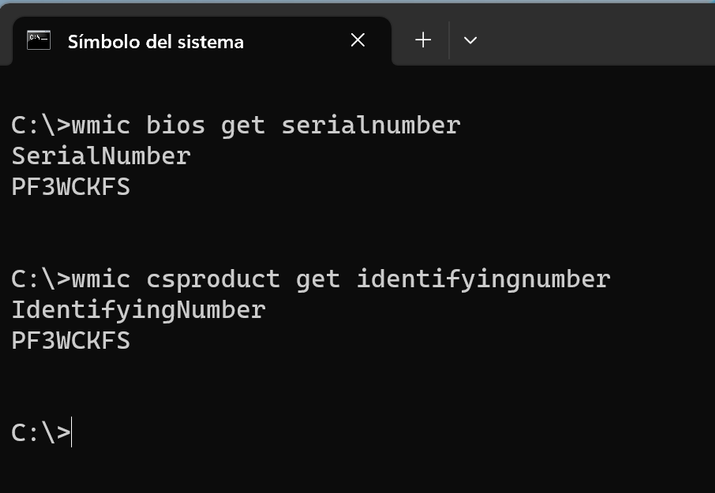
Una vez introducido uno de estos comandos, veréis en las siguientes dos líneas SerialNumber y el número de serie. Como decimos, en ordenadores más antiguos podría no aparecer este número, caso en el que no tendremos otro remedio que contactar con el fabricante para conocer el número de serie del ordenador.
Utilizando Windows PowerShell
Windows PowerShell es una versión vitaminada de la línea de comandos de Windows que tiene una serie de ventajas y que permite ejecutar muchas más órdenes. En este caso, podemos utilizar la herramienta para recuperar el número de serie del ordenador por si tenemos que tramitar la garantía o para cualquier otra cosa que nos sea necesario.
Para abrirlo, pulsaremos la combinación de teclas Windows + R y escribiremos PowerShell. En la ventana podremos escribir dos comandos diferentes que funcionan perfectamente para recuperar esta información.
Get-WmiObject win32_bios | Format-List SerialNumber
gwmi win32_bios | fl SerialNumber
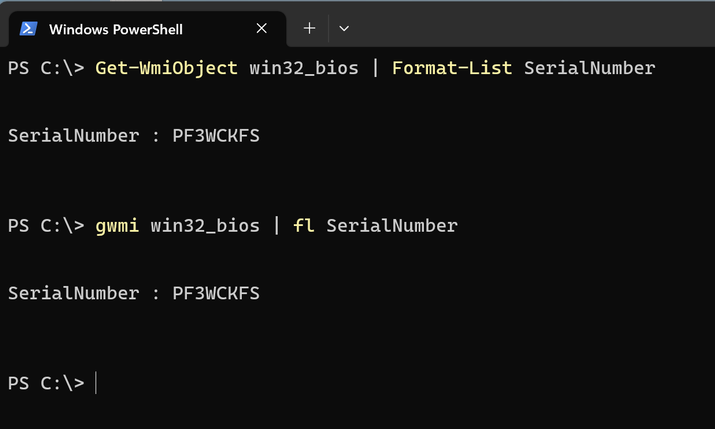
El resultado que conseguimos con estos dos comandos o con los dos comandos anteriores a través de CMD es el mismo. Así que, la próxima vez que necesites el número de serie del ordenador, recuerda este artículo y recupéralo en unos pocos segundos.
Mediante programas de servicios comerciales
Otra forma de poder ver tu número de serie de una forma fácil y sencilla es mediante los programas comerciales que vienen instalados de forma predeterminada en algunos modelos de portátiles y ordenadores. Por ejemplo, los portátiles Huawei tienen su propia herramienta de servicios de garantía y de atención al cliente, de tal forma que también puedes comprobar en cualquier momento el número de serie sin necesidad de introducir comandos en el Símbolo del sistema.
En el caso que nos ocupa, Huawei dispone de un programa llamado PC Manager, en el que debes de registrarte con tu cuenta de correo electrónico para acceder a todos sus servicios. Una vez dentro, puedes seleccionar en servicios de post venta si tienes algún problema con tu dispositivo y tienes que enviarlo al servicio técnico.
Así, como muchas otras marcas del mercado, tienes la posibilidad de acceder al número de serie sin tener grandes conocimientos de informática. En el caso de que no tuvieras instalado de serie este tipo de programas, siempre puedes acudir a su página web en la sección descargas de software y soporte.
Echa un vistazo a la etiqueta
Si no quieres enmarronarte con demasiada parafernalia para buscar el número de serie de tu PC, lo cierto es que los portátiles y los ordenadores que ya vienen montados con sus piezas íntegras, se les suele asignar un número de serie a su totalidad. Por ejemplo, en los portátiles solemos encontrar la etiqueta en la parte trasera, donde también podemos visualizar el modelo, algunas de sus características y el año de construcción. A pesar de ello, hay torres de ordenador que también integran una etiqueta en su parte posterior, así que no es mala idea echar un vistazo en el caso de que la contenga.
Sin embargo, hay equipos informáticos que se montan por piezas, por lo que cada una de ellas tiene su propio número de serie. En ese caso, para comprobar de forma detallada cada uno de estos números, deberás usar el comando «msinfo32».

